بعد كل هذه السنوات والهواتف الذكية موجودة من حولنا ، ستشعر بالغرابة لأن الكثير من المستخدمين لا يعرفون من أين البدء عندما يتعلق الأمر بالطباعة باستخدام الهواتف. في الوقت الذي نُحافظ فيه على جميع وثائقنا من خلال الخدمات السحابية، ونلتقط الكثير من الصور يوميًا ، ولكن عندما يصل الأمر إلى كيفية الطباعة من هواتف Android ، فلا تزال العملية صعبة إن لم نقل مستحيلةً لمعظمنا.
هناك عدد قليل جدا من الطرق للقيام بذلك، ولكن أفضلها ينطوي على الطباعة من خلال الخدمات السحابية ، خدمات الطباعة في السحاب من Google التي تقوم بتوصيل هاتفك بالطابعة المنزلية الخاصة بك.

ما هي هذه الخدمة من Google؟

هل لديك طابعة مجهَّزة للاستخدام عبر السحابة الإلكترونية
إذا كان لديك طابعة مجهَّزة للاستخدام عبر السحابة الإلكترونية ، يُمكنك استخدام هاتف Android للطباعة أي من المستندات التي تمتلكها باستخدام الطابعة التي ليست في مكان قريب منك (حتى على الجانب المقابل من العالم). أولًا ، سيلزمك مراجعة Google لمعرفة ما إذا كانت الطابعة مجهَّزة للاستخدام عبر السحابة الإلكترونية أم لا. إذا لم يكن كذلك، هناك حل بديل – فقط انتقل للأسفل إلى عنوان “إذا كان لديك طابعة لاسلكية“.
إذا كانت الطابعة مجهَّزة للاستخدام عبر السحابة الإلكترونية ، فتأكد من توصيلها بشبكة Wi-Fi. تختلف عملية القيام بذلك بين الشركات المختلفة المصنعة للطابعات ، ولن نعرضها جميعا هنا ، ولكن إذا تم تثبيت برامج تشغيل الطابعة على جهاز الكمبيوتر، فيجب أن يكون بإمكانك العثور على خيارات “الإعداد اللاسلكي” في تطبيق إدارة الطابعة على الكمبيوتر.
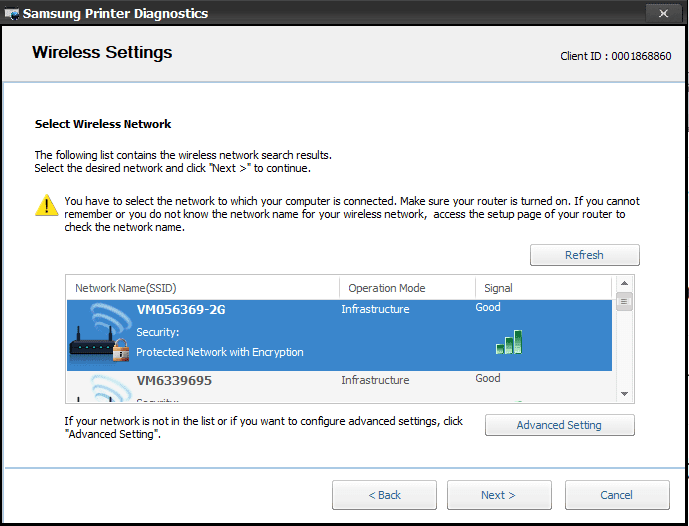
بعد ذلك، لديك خياران. إذا كانت طابعتك عبارة عن طابعة قديمة مجهَّزة للاستخدام عبر السحابة الإلكترونية (الإصدار 1)، فستحتاج إلى زيارة موقع الويب الخاص بالشركة المصنعة واتبع الإرشادات حول إعدادها. إذا كانت الاصدار أحدث (v2) ، فقم بما يلي:
- اكتب
chrome://devicesفي المربع متعدد الاستخدامات في Chrome. - ستظهر لك الطابعة ضمن “الأجهزة الجديدة“. انقر على “إدارة”.
- في مربع الحوار الذي يظهر، انقر على “تسجيل”.
- على شاشة الطابعة قم بتأكيد التسجيل.
- قم بالرجوع إلى
chrome://devicesيجب أن ترى أن الطابعة الآن ضمن قسم “أجهزتي”، ويجب أن تظهر الآن عند تحديد الخيار “طباعة” في Chrome. - بعد ذلك، قم بتثبيت تطبيق Cloud Print على هاتفك.
- عند تثبيته، يمكنك إدارته من خلال الانتقال إلى “
الإعدادات -> الطباعة -> الطباعة في السحاب” على جهاز Android.
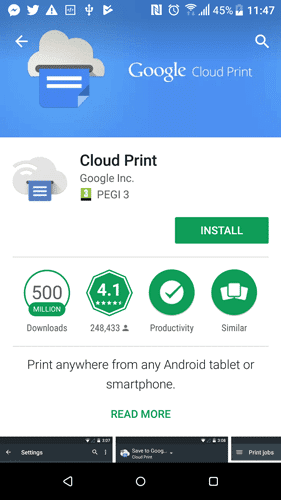
الآن، كل ما عليك فعله هو فتح مستند أو صورة في محرر مستندات Google ، أو معرض الصور ، أو في أي مكان ، وحدد خيار “الطباعة” أو “الطباعة في السحاب“. في محرر مستندات Google ، يمكنك إجراء ذلك عن طريق الضغط على رمز المزيد (النقاط الثلاثة) بجوار المستند ثم “طباعة”. سيتم فتح تطبيق Cloud Print ، ويمكنك تحديد طابعتك وعدد النسخ وحجم الورق وما إلى ذلك ثم الضغط على “طباعة.”
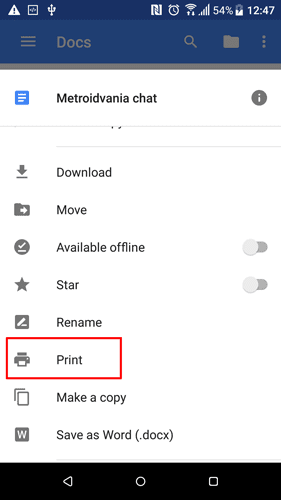
إذا كان لديك طابعة لاسلكية
إذا لم يكن لديك طابعة مجهَّزة للاستخدام عبر السحابة الإلكترونية ، فلا يزال بإمكانك توصيلها بخدمة Cloud Print من Google إذا كنت تستخدم جهاز كمبيوتر يعمل بنظام التشغيل Mac أو Windows (لا يُسمح بأجهزة Chromebook للأسف). ضع في اعتبارك أن هاتف Android الخاص بك سوف يحتاج إلى أن يكون على نفس الشبكة اللاسلكية التي تم توصيل الطابعة بها من أجل العمل:
- انتقل إلى
chrome://devices - ضمن “الطابعات الكلاسيكية“، انقر على “إضافة طابعات“.
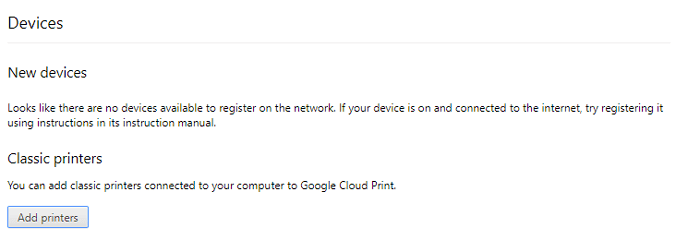
- حدد المربع بجوار الطابعة اللاسلكية التي تُريد إضافتها إلى Cloud Print من Google وانقر على “إضافة طابعة“.
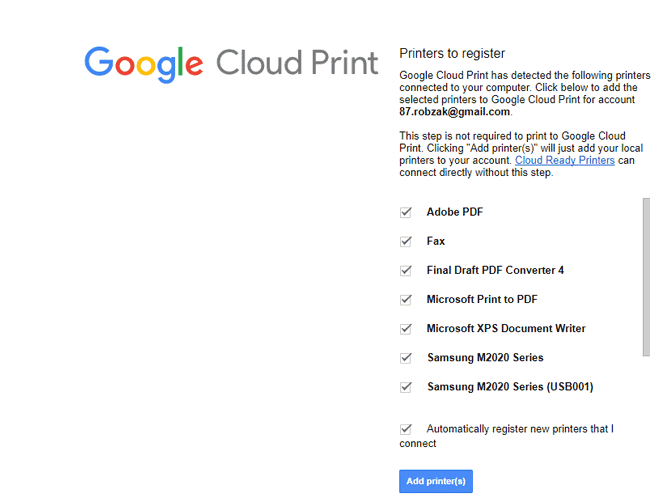
- يجب أن تظهر الآن الطابعة اللاسلكية كخيار عند طباعة المستندات على جهاز Android.
الخلاصة
قد تبدو العملية معقدة قليلًا من أجل توصيل هاتف Android الخاص بك بالطابعة باستخدام Google Cloud Print، لكنها في الحقيقة ليست سيئة ، والخبر السار هو أنه بمجرد القيام بذلك، لن تحتاج إلى القيام بذلك مرة أخرى! هناك أساليب أخرى لم نذكرها للطباعة من هاتفك – مثل Bluetooth ، NFC ، أو باستخدام تطبيقات مخصصة من الشركات المصنعة للطابعة – ولكن لا يزال Cloud Print أسرع وأنظف طريقة للقيام بذلك.







